Чтобы создать новый профиль, выполните следующие действия:
-
Запустите программное обеспечение Logitech Gaming Software:
Пуск > Все программы > Logitech > Logitech Gaming Software 8.x
-
Нажмите кнопки мыши с подсветкой.

-
Наведите указатель мыши на значок «плюс» (+) в разделе Profiles (Профили), чтобы появилась стрелка вниз.
-
Щелкните стрелку вниз под значком «плюс» (+) и выберите команду Create New Profile (Создать профиль).
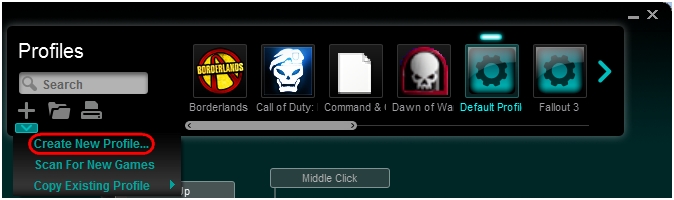
Откроется окно настройки профиля.
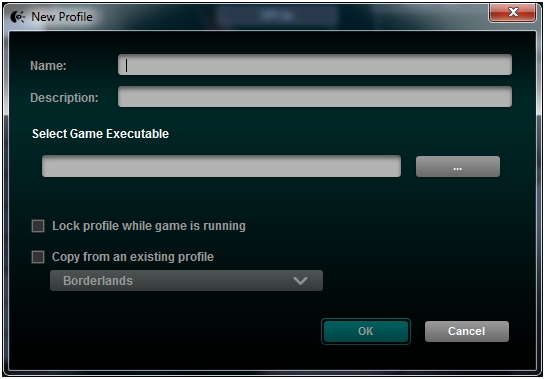
- Name (Имя) — введите имя для создаваемого профиля.
- Description (Описание) — (необязательно) добавьте описание профиля.
-
Select Game Executable (Выберите исполняемый файл игры) — найдите и выберите исполняемый файл (.exe) игры.
ПРИМЕЧАНИЕ. В некоторых играх используются исполняемые файлы (.exe) программ запуска, поэтому следует убедиться, что профиль связан с исполняемым файлом (.exe) игры, а не программы запуска. В других играх используются разные исполняемые файлы (.exe) для режима с одним игроком и режима с несколькими игроками (например, в игре Call of Duty). Если профиль не работает, после запуска игры проверьте имя исполняемого файла (.exe) игры в Task Manager (Диспетчер задач) и убедитесь, что профиль связан с правильным исполняемым файлом (дополнительные сведения см. в ответе 360023356953).
- Lock profile while game is running (Заблокировать профиль на время игры) — иногда фоновые приложения выходят «на передний план» и мешают активизации профиля. Если это происходит, можете установить этот флажок, чтобы заблокировать профиль — тогда он будет активным независимо от того, какое приложение находится «на переднем плане». Блокировка профиля также может помочь в случаях, когда профиль работает при запуске игры, но потом перестает работать.
-
Copy from an existing profile (Копировать из существующего профиля) — при желании можно создать профиль на основе уже существующего профиля. Это полезно при создании профилей для игр с отдельными исполняемыми файлами (.exe) для режима с одним игроком и режима с несколькими игроками.
ПРИМЕЧАНИЕ. Если у вас клавиатура G-Series с ЖК-экраном, то откроется немного другое окно с дополнительным параметром.
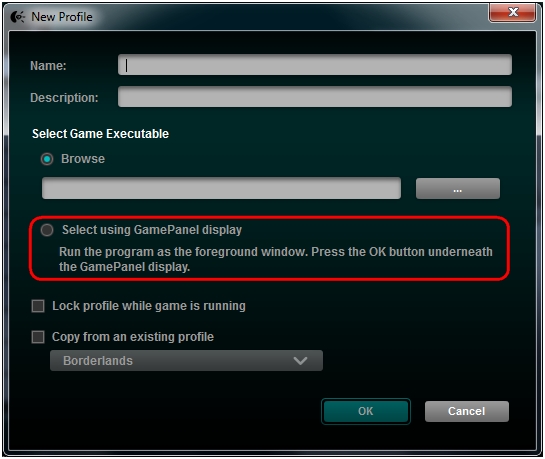
- Select using GamePanel display (Выбрать с помощью дисплея GamePanel) — выберите этот параметр, если не удается связать профиль с правильным исполняемым файлом (.exe) (дополнительные сведения см. в ответе 360023356953).
-
Нажмите кнопку ОК, чтобы завершить настройку нового профиля.
Созданный профиль должен появиться в области Profiles (Профили) в верхней части окна. Если программе Logitech Gaming Software удалось ранее определить значок для приложения, то он должен появиться вместе с профилем.
ВАЖНОЕ ПРИМЕЧАНИЕ. Компания Logitech больше не поддерживает и не обслуживает Средство обновления микропрограммы. Мы настоятельно рекомендуем использовать Logi Options+ для ваших поддерживаемых устройств Logitech. Мы работаем, чтобы помочь вам в этом переходе.
ВАЖНОЕ ПРИМЕЧАНИЕ. Компания Logitech больше не поддерживает и не обслуживает Logitech Preference Manager. Мы настоятельно рекомендуем использовать Logi Options+ для ваших поддерживаемых устройств Logitech. Мы работаем, чтобы помочь вам в этом переходе.
ВАЖНОЕ ПРИМЕЧАНИЕ. Компания Logitech больше не поддерживает и не обслуживает Logitech Control Center. Мы настоятельно рекомендуем использовать Logi Options+ для ваших поддерживаемых устройств Logitech. Мы работаем, чтобы помочь вам в этом переходе.
ВАЖНОЕ ПРИМЕЧАНИЕ. Компания Logitech больше не поддерживает и не обслуживает Logitech Connection Utility. Мы настоятельно рекомендуем использовать Logi Options+ для ваших поддерживаемых устройств Logitech. Мы работаем, чтобы помочь вам в этом переходе.
ВАЖНОЕ ПРИМЕЧАНИЕ. Компания Logitech больше не поддерживает и не обслуживает программное обеспечение Unifying. Мы настоятельно рекомендуем использовать Logi Options+ для ваших поддерживаемых устройств Logitech. Мы работаем, чтобы помочь вам в этом переходе.
ВАЖНОЕ ПРИМЕЧАНИЕ. Программное обеспечение SetPoint больше не поддерживается и не обслуживается компанией Logitech. Мы настоятельно рекомендуем использовать Logi Options+ для ваших поддерживаемых устройств Logitech. Мы работаем, чтобы помочь вам в этом переходе.
Вопросы и ответы
Для этого раздела нет продуктов
